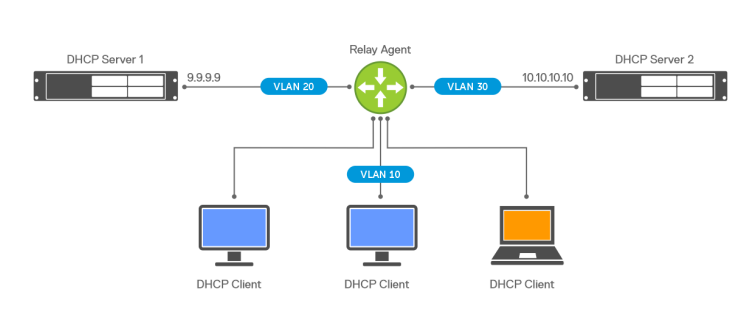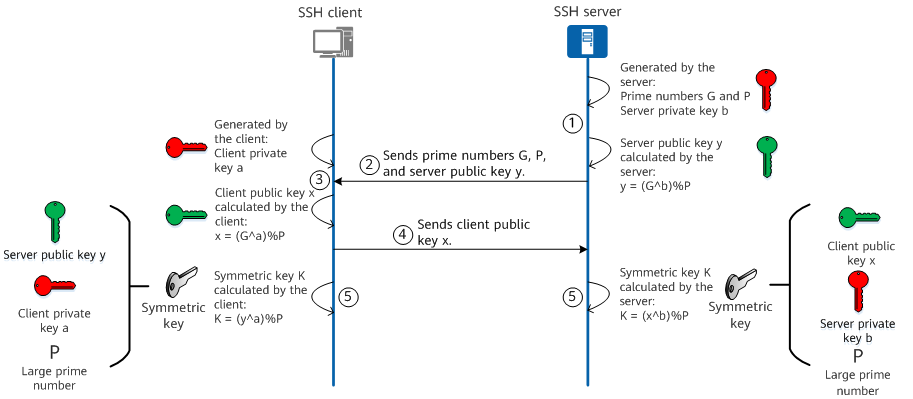网络设备模拟器之H3C模拟器HCL安装配置
- H3C
- 2021-03-19
- 1477热度
- 0评论
华三云实验室(H3C Cloud Lab,简称HCL)是一款界面图形化的全真网络模拟软件,用户可以通过该软件
实现H3C公司多个型号的虚拟设备的组网,是用户学习、测试基于H3C公司Comware V7平台的网络设备的必
备工具。
● HCL支持多用户同时使用,最多支持20个用户。
● 支持多用户的宿主机需要打开Windows系统的虚拟桌面服务功能,使用户能远程登录上宿主机进行操作。
● 同一个用户最多可以同时打开20个HCL
官方下载地址如下:
http://www.h3c.com/cn/d_201410/842486_30005_0.htm
一、HCL安装资源
链接:https://pan.baidu.com/s/1r-JYyc5gFF9nqeGUm1VgAQ
提取码:s77x
安装HCL
1、这里我们通过VM虚拟机的方式安装HCL,首先安装一台Win10虚拟机。
2、虚拟机配置了2 vCPU、8GB RAM、100G HDD、1个网卡。
3、安装过程很简单,双击执行下载的安装程序即可。
1. 软件安装完成截图
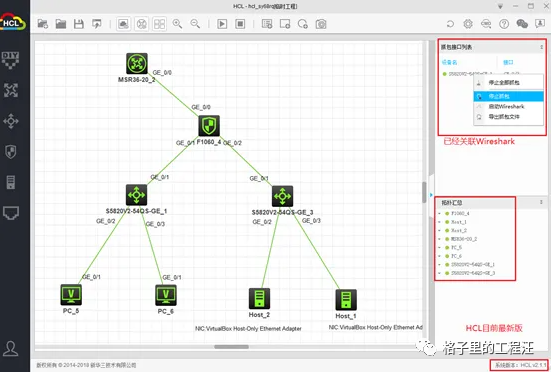
二、 华三模拟器HCL安装
2.1 安装Wireshark-win64-3.0
单击Wireshark-win64.exe右键以管理员身份运行,点击Next;
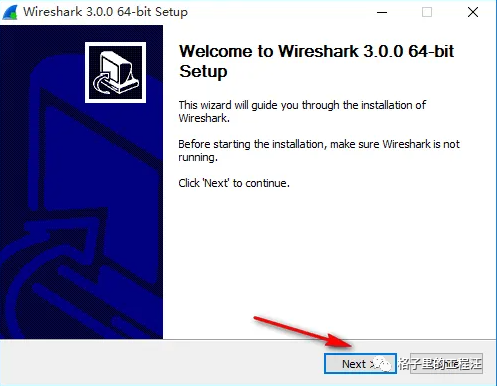
点击 I Agree ;
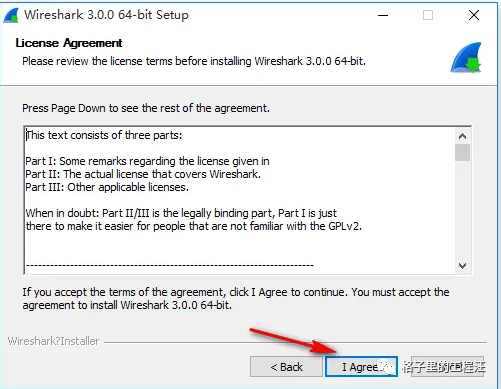
点击Next ;
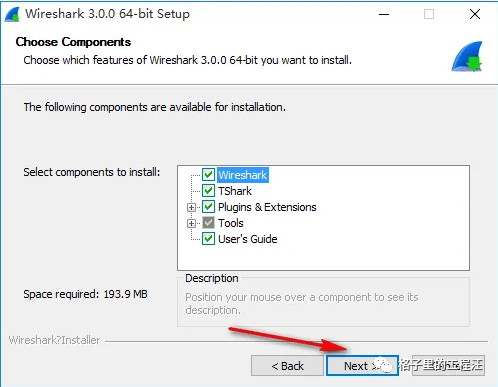
点击Next ;
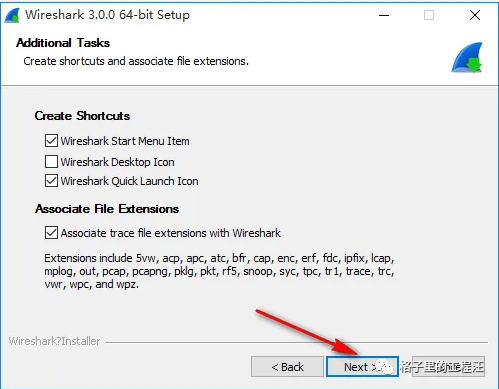
选择安装目录,点击Next ;
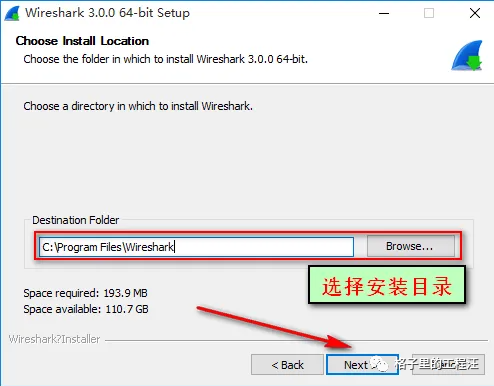
点击 Next ;
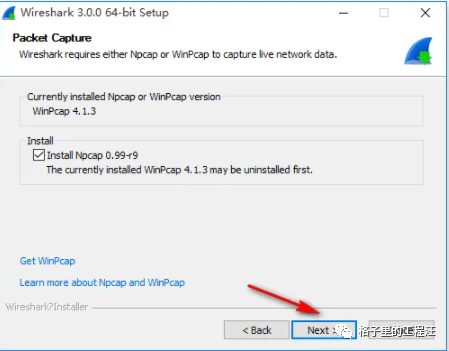
点击install ;

弹出NMAP件安装,点击I Agree;
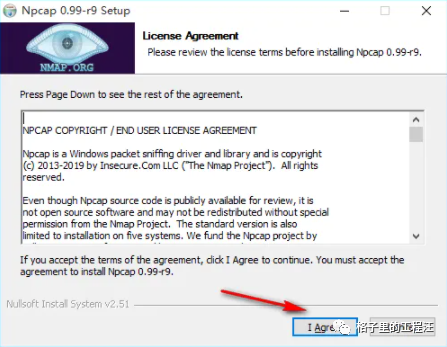
点击install ;
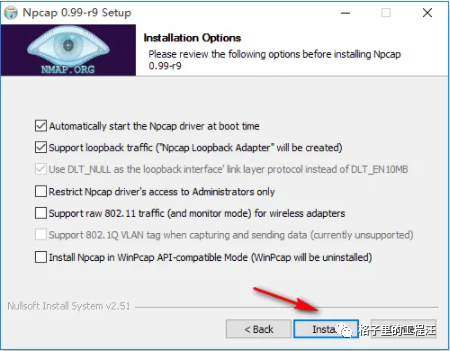
点击Next ;
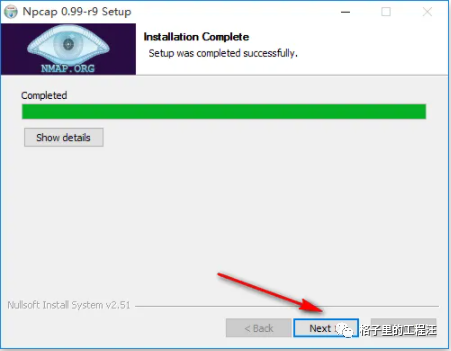
点击Finish;
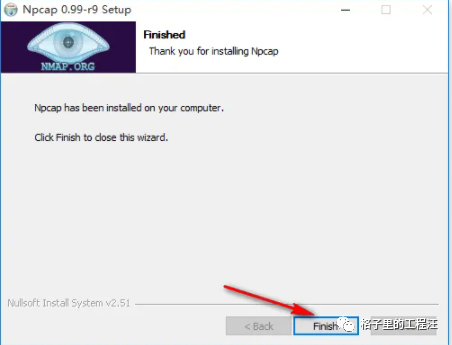
点击Next ;
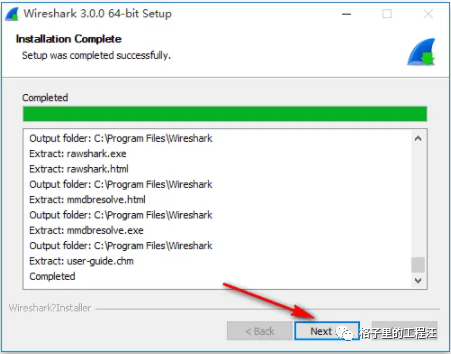
点击Finish ;
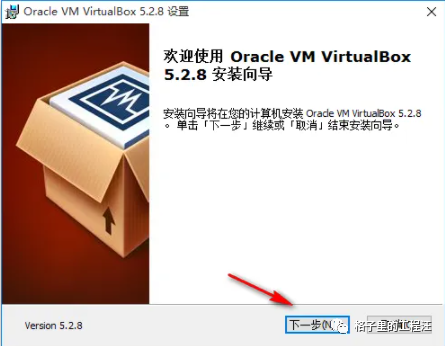
2.2 安装VirtualBox-5.2.8
单击VirtualBox-5.2.8.exe右键以管理员身份运行,点击下一步;
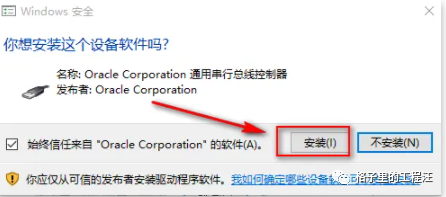
一直点击下一步直到完成;
点击安装;
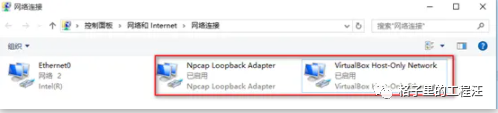
查看安装完成后,多出两个网卡;
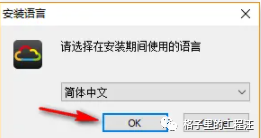
2.3 安装HCL模拟器
单击 HCL_V2.1.0_Setup.exe右键以管理员身份运行,点击OK;
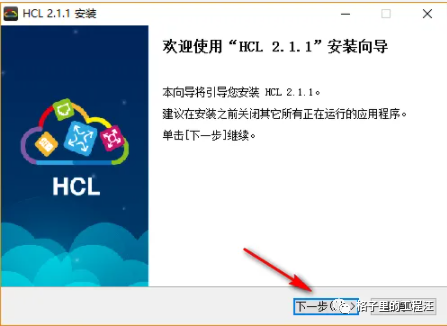

点击我接受“许可证协议”中的条款(A),一直点击下一步,直到完成;
2.4 HCL启动报错
点击测试运行H3C Cloud Lab,启动报错;
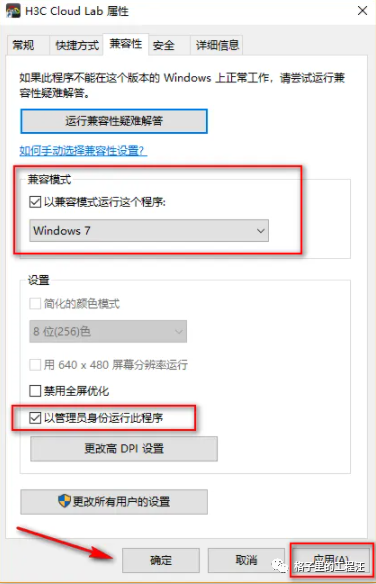
查看日志:
Traceback (most recent call last):
File “HCLUpdate.py”, line 9, in
File “Ui_PopUp.pyc”, line 10, in
File “PyQt4QtGui.pyc”, line 12, in
File “PyQt4QtGui.pyc”, line 10, in __load
ImportError: DLL load failed: 操作系统无法运行 %1。
2.2.1 解决HCL启动报错,右键H3C Cloud Lab ->属性,设置如下;
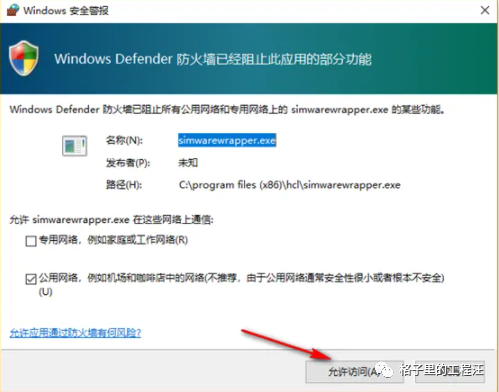
再次重启,点击访问(这个是防火墙提示的,不一定都有);

正常进入HCL系统界面;
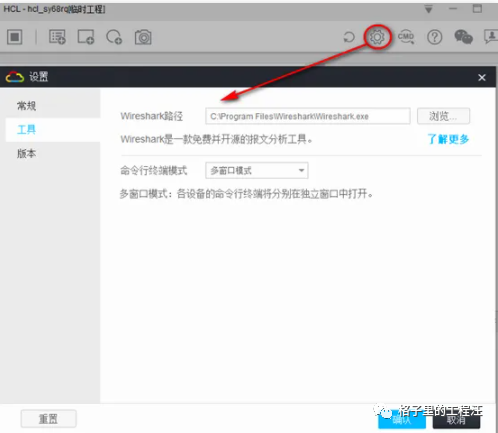
三、 关联Wireshark和SecureCRT
3.1 HCL关联Wireshark
像Cisco的GNS3模拟器,华为的eNSP模拟器都可以关联Wireshark来抓包,先HCL模拟器也可以通过关联Wireshark来实现抓包。
3.1.1 检查HCL默认是否关联Wireshark
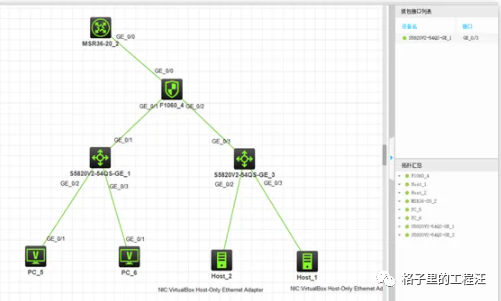
3.1.2 测试Wireshark 抓包是否正常可用
拓扑如图所示:至于拓扑随便拖两台设备连线测试即可,可不用那么麻烦;
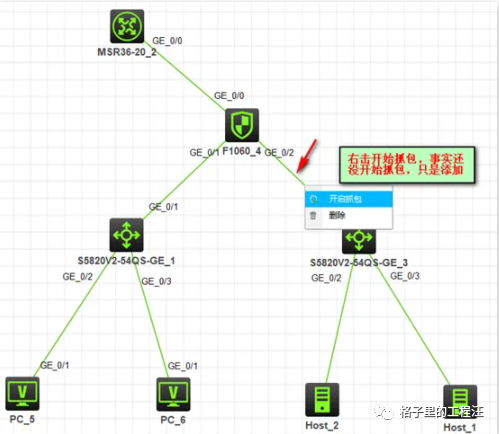
右键选择的需要抓包的接口;
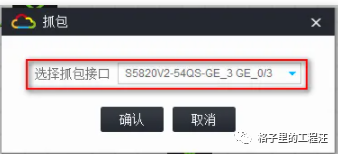
选择需要抓包的接口;
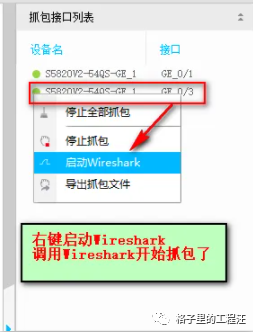
添加到抓包接口列表中;
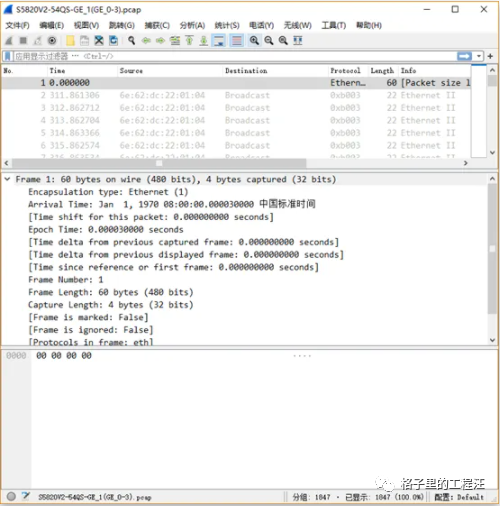
调用Wireshark启用抓包;
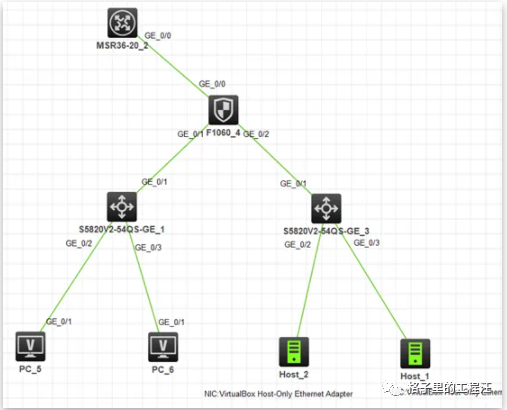
3.2 HCL关联SecureCRT
3.2.1 测试拓扑
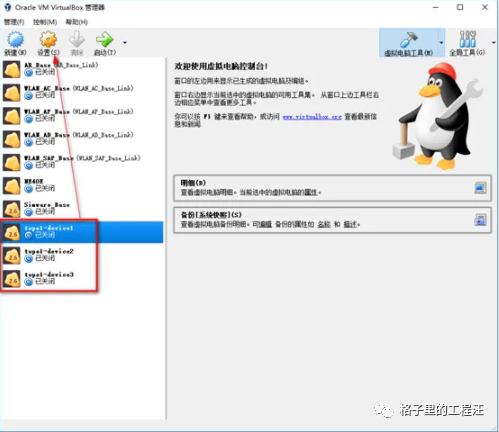
先不启动设备;
1)启动电脑桌面的Oracle VM VirtualBox;
会看到,topol-device1 ,如果你工作区有多台设备,那么以此类推,分别为topol-device2、topol-device3、topol-device4……在topol-device1 右键,点击设置:

会看到,topol-device1 ,如果你工作区有多台设备,那么以此类推,分别为topol-device2、topol-device3、topol-device4,在topol-device1 右键,点击设置:
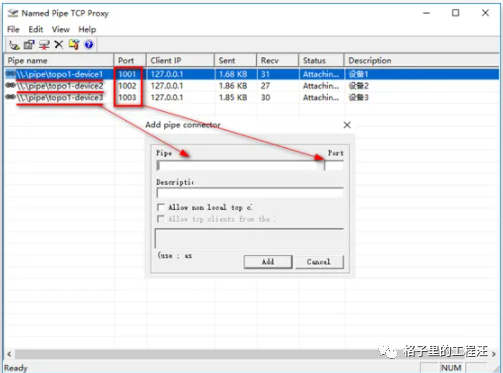
2)打开piped.exe ;
Pipe: [.pipetopo1-device1](file://./pipe/topo1-device1)
Port:可以自定义(这里使用1001开始,避免与华为ENSP冲突如:2001 ……)
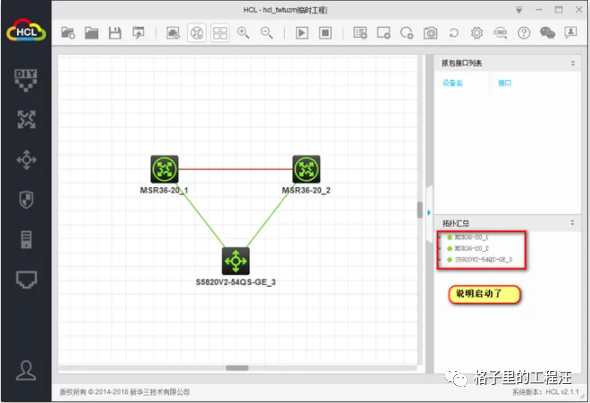
这时,可以启动设备了。
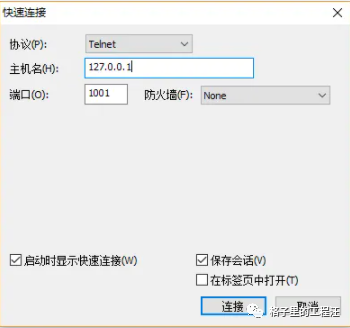
3)打开SecureCRT;
新建一个会话
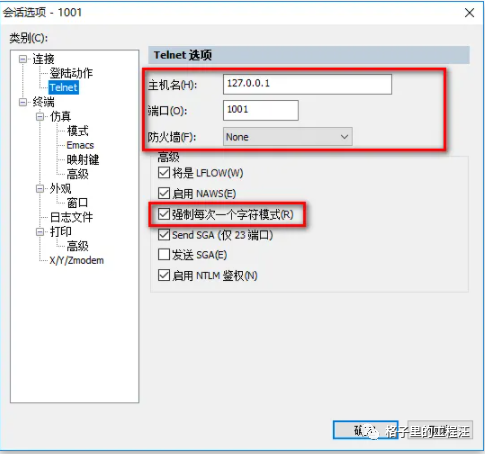
右键属性
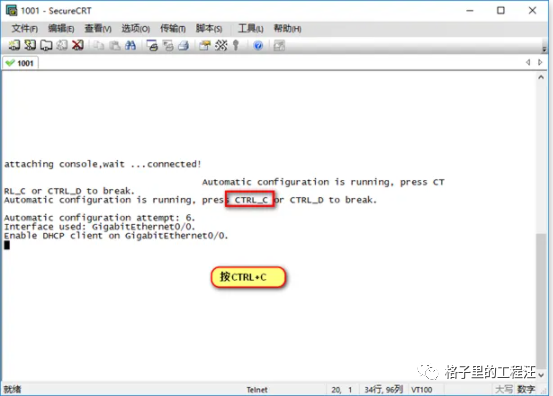
第一台设备这样连接,多台往后改变端口号即可(记得与Piped端口对上)
点击确定即可连接
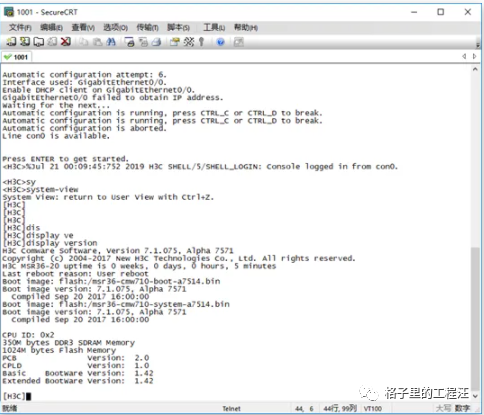
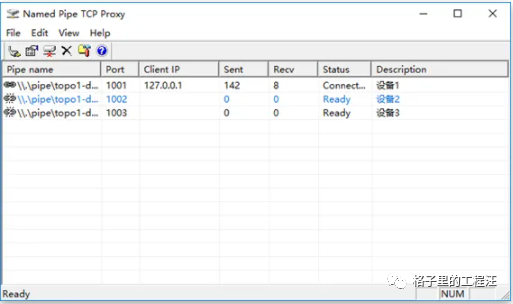
注意Piped不能关闭

至此安装完成,谢谢!